
| SpaceClaim 在线帮助 |

|
图层 可视为基于视觉特性的一种分组机制。视觉特性包括可见性、颜色和线型。在 Layers(图层)面板
可视为基于视觉特性的一种分组机制。视觉特性包括可见性、颜色和线型。在 Layers(图层)面板 中管理图层,并可使用 Display(显示)选项卡 Style(样式)功能组的 Layer(图层)工具访问和修改图层。
中管理图层,并可使用 Display(显示)选项卡 Style(样式)功能组的 Layer(图层)工具访问和修改图层。
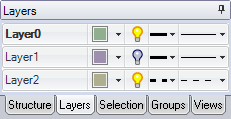
可在 SpaceClaim Options(SpaceClaim 选项)的 Appearance(外观)部分中设置新文档 的默认图层颜色。
的默认图层颜色。
要隐藏标注平面时,图层尤为有效。
在钣金零件处于展开状态时,具有一组默认图层。包括:

右键单击 Layers(图层)面板并选择 New(新建)。
新建图层变为活动图层。所创建的任何对象都自动放置在此图层上。
选择要分配至该图层的一个或多个对象。
右键单击图层打开上下文相关菜单。
选择 Assign to layer(分配到图层)。
在 Layers(图层)面板中右键单击该图层并选择 Rename(重命名),或单击该图层名称并慢慢向右拖动。
不能重命名 Layer0。
在 Layers(图层)面板中右键单击该图层并选择 Delete(删除)。
不能删除 Layer0。
右键单击 Layers(图层)面板并选择 Remove Empty Layers(删除空图层)。
右键单击图层打开上下文相关菜单。
选择 Make Active(激活)。
创建的任何对象都将分配到活动图层上。
在 Layers(图层)面板中选择一个图层。
单击 ![]() 以显示该图层上的对象。单击
以显示该图层上的对象。单击 ![]() 以隐藏对象。
以隐藏对象。
如果对象位于可见性关闭的图层上,而结构树 中该对象设置为按图层显示可见性,则该对象在设计窗口
中该对象设置为按图层显示可见性,则该对象在设计窗口 中不可见,并且无法通过设计工具进行操作。图层可见性可在 结构树中进行覆盖。
中不可见,并且无法通过设计工具进行操作。图层可见性可在 结构树中进行覆盖。
无法隐藏活动图层。
在非激活图层上使用 Hide Others(隐藏其它),客激活该图层并隐藏其它图层。
将隐藏图层激活会自动使其可见。
从 Layers(图层)面板中图层的线下拉列表选择 Solid(实线)或 Hidden(隐藏)。
在 Layers(图层)面板中选择一个图层。
从  下拉列表中选择一种颜色。
下拉列表中选择一种颜色。
还可以通过选择 Custom Color(自定义颜色)和使用颜色窗口指定自定义颜色。
可以覆盖实体、曲面、面或曲线 的图层颜色。请参阅为设计元件应用颜色。
的图层颜色。请参阅为设计元件应用颜色。
Copyright © 2004-2017 ANSYS, Inc. All Rights Reserved. SpaceClaim is a registered trademark of ANSYS, Inc.